windows7环境安装JDK。
一下载
JDK安装包在ORACLE官网(https://www.oracle.com/technetwork/java/javase/downloads/index-jsp-138363.html)下载,若要下载历史版本需到Java Archive栏目下进行下载,入口见下图
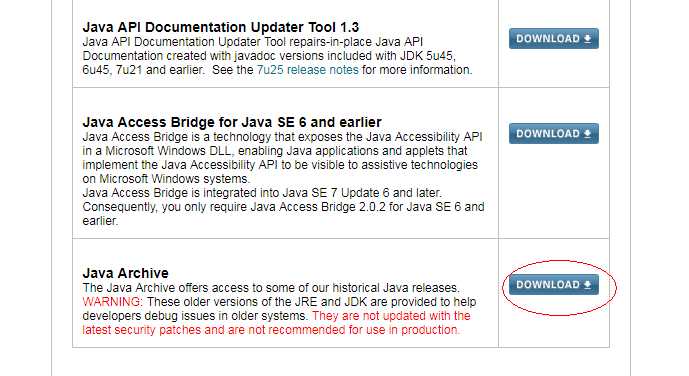
二安装及配置环境变量
安装
点击安装包(如jdk-7u67-windows-x64.exe)进行安装,过程中需要选择安装路径,提示安装成功后需配置环境变量。
环境变量
环境变量一般指在操作系统中用来指定操作系统运行环境的一些参数。其实这句话也不是很好理解,来举个例子吧。如path,当要求系统运行一个程序而没有告诉它程序所在的完整路径时,系统除了在当前目录下面寻找此程序外,还会到path中指定的路径去找。通俗的讲,你要的东西我这里没有,怎么办呢,那就去path里说的地儿找找吧(转)。
右键计算机->属性->高级系统设置->高级->环境变量->系统变量
1、点击新建,JAVA_HOME:对应的安装路径(如D:\Program Files\Java\jdk1.7.0_67)
2、找到path进行编辑,在最前面添加【%JAVA_HOME%\bin;】,分号是需要的,这里建议也可以配置绝对路径
3、设置classpath(classpath是用来指定Java中类或者包所在的路径),【.;%JAVA_HOME%\lib\dt.jar;%JAVA_HOME%\lib\tools.jar】,注意最前面的点
三验证
cmd进入Dos窗口,输入java或javac或java -version
原文:https://www.cnblogs.com/nox-np/p/9583494.html